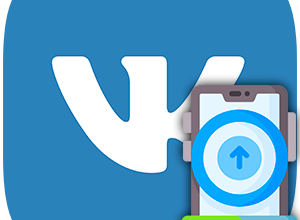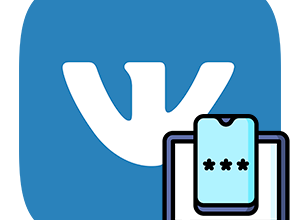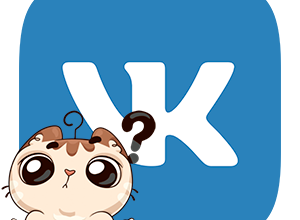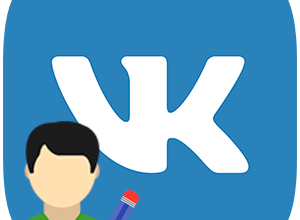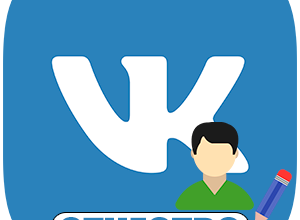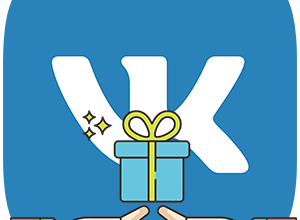У социальной сети ВКонтакте продуманный интерфейс и приятный внешний вид. Большинству пользователей дизайн сайта нравится, но в один момент он может наскучить. И тут всплывает один минус – отсутствие каких-либо настроек, можно только переключиться со светлой темы на темную и обратно. Но есть множество специальных расширений, у которых есть продвинутые настройки интерфейса. В данной статье мы расскажем про интересное расширение VK Style. Правда, сейчас оно называется VK Styles.
Подробности
Данное расширение позволяет настраивать оформление всех элементов на сайте ВКонтакте: цветов, шрифтов, теней, фона и т. д. В нем есть готовые темы от разработчиков и пользователей, список которых постоянно пополняется. Сейчас мы расскажем про процедуру установки, а затем перейдем к нюансам использования.
Процедура установки
В настоящий момент дополнение ВК Стайл доступно только для Google Chrome, Яндекс.Браузера, Microsoft Edge, Opera и других браузеров, построенных на базе Chromium, а также для Mozilla Firefox. К слову, еще оно совместимо с мобильной версией Яндекс.Браузера. В Safari поставить его, увы, не получится.
Ссылки на загрузку:
Инструкция по установке:
- Перейдите на страницу загрузки расширения по ранее указанной ссылке.
- Кликните по соответствующей кнопке.
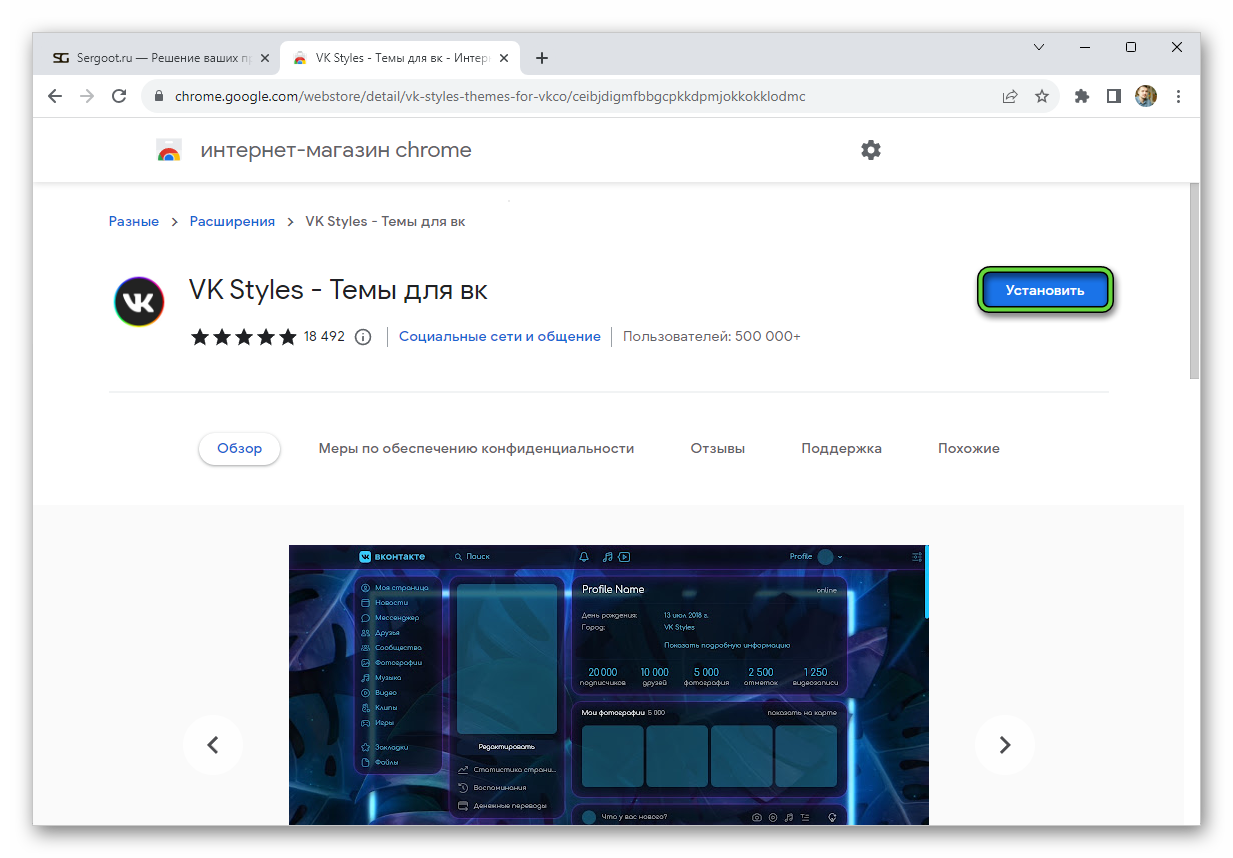
- Подтвердите загрузку, если система попросит.
Теперь про установку на смартфоны и планшеты. Поскольку это браузерное расширение, оно поменяет оформление ВКонтакте только в Яндекс.Браузере. Для установки выполните следующие шаги:
- Запустите Яндекс.Браузер на своем девайсе. Приложение может называться просто «Браузер».
- Введите VK Styles в форму поиска и перейдите к результатам.
- Откройте страницу расширения в магазине Chrome. Это одна из первых ссылок.
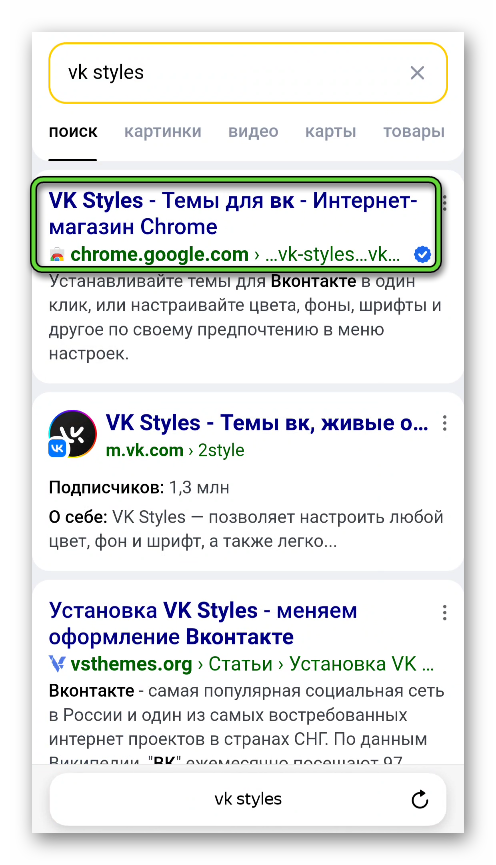
- Отыщите кнопку «Установить» в правой части страницы и нажмите на нее.
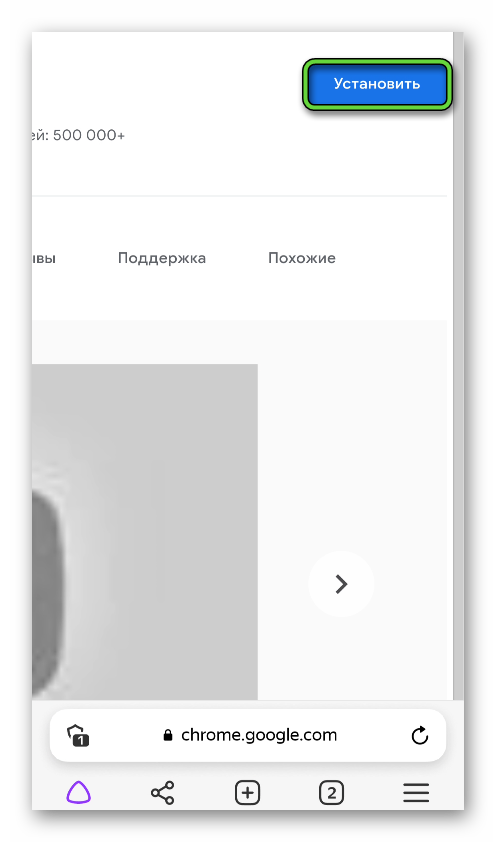
- Подтвердите процедуру установки.
Теперь давайте разберемся с нюансами использования.
Нюансы использования
Сначала про компьютеры и ноутбуки. Правее адресной строки браузера должна появиться иконка расширения. Но она может быть скрыта. В таком случае:
- Нажмите на значок с кубиком или кусочком паззла.
- Теперь кликните по иконке с булавкой рядом с графой «VK Styles – Темы для ВК».
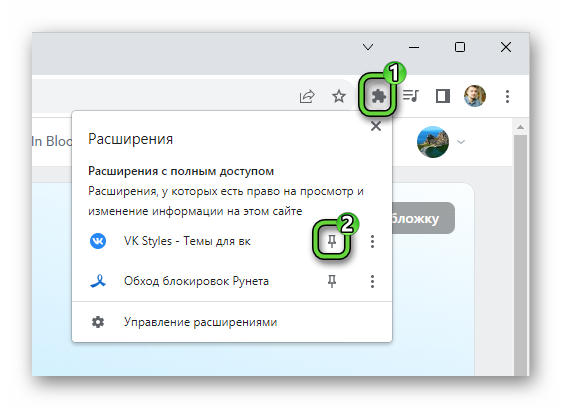
Клик по этой иконке быстро включает и выключает расширение. А теперь давайте разберемся с его настройками. Для этого перейдите на сайт ВКонтакте. По умолчанию к социальной сети применится темное оформление, а в правом верхнем углу экрана появится новый значок для быстрого доступа к боковому меню со всеми настройками.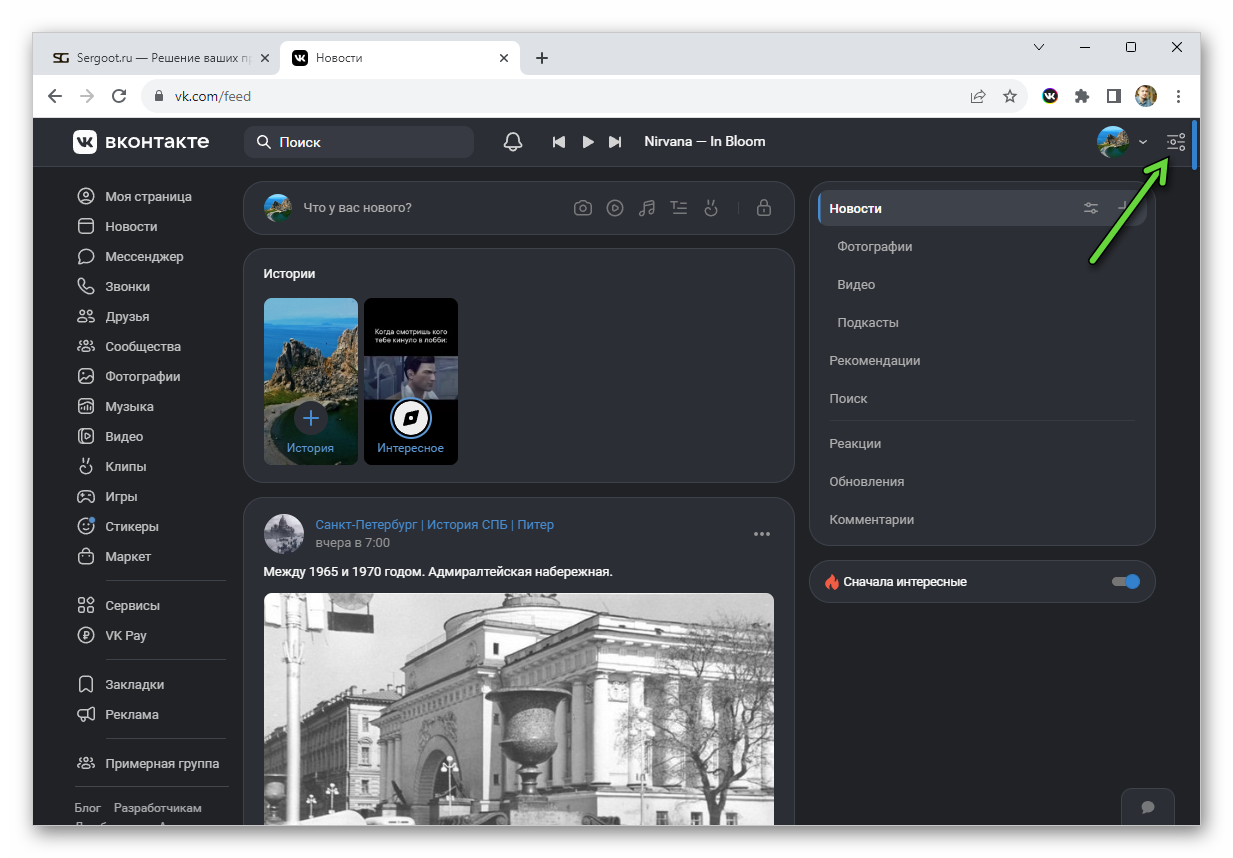
Теперь про смартфоны и планшеты. Сайт ВКонтакте после установки ВК Стайл в Яндекс.Браузере будет выглядеть криво. Не пугайтесь, это легко исправить. Два раза быстро нажмите по центру экрана, чтобы применить полноэкранный режим. А для вызова меню расширения проведите пальцем от правого края экрана к центру.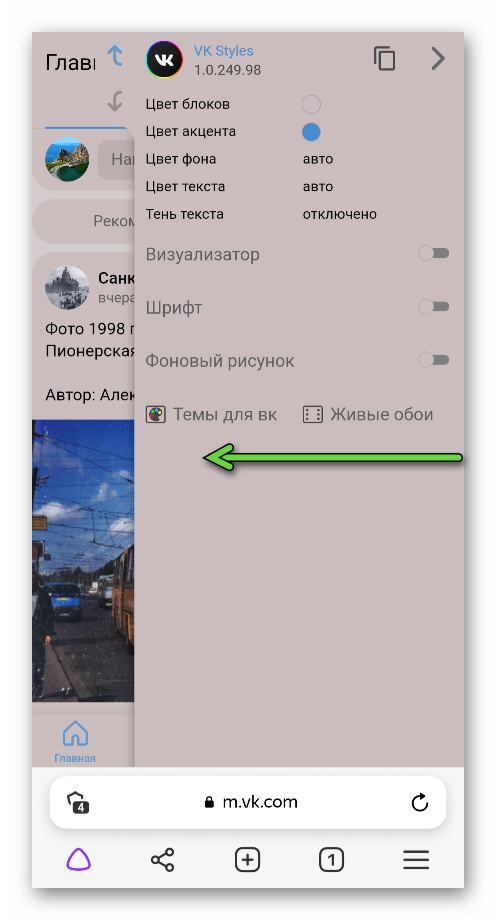
Дальнейшие инструкции будут общими.
Вы можете применить одну существующих тем или сами создать свою, выбрав цвета, шрифты, надписи, размеры элементов и фоновый рисунок или.
Начнем с применения готового оформления. Для этого:
- В меню настроек кликните по надписи «Темы для вк».
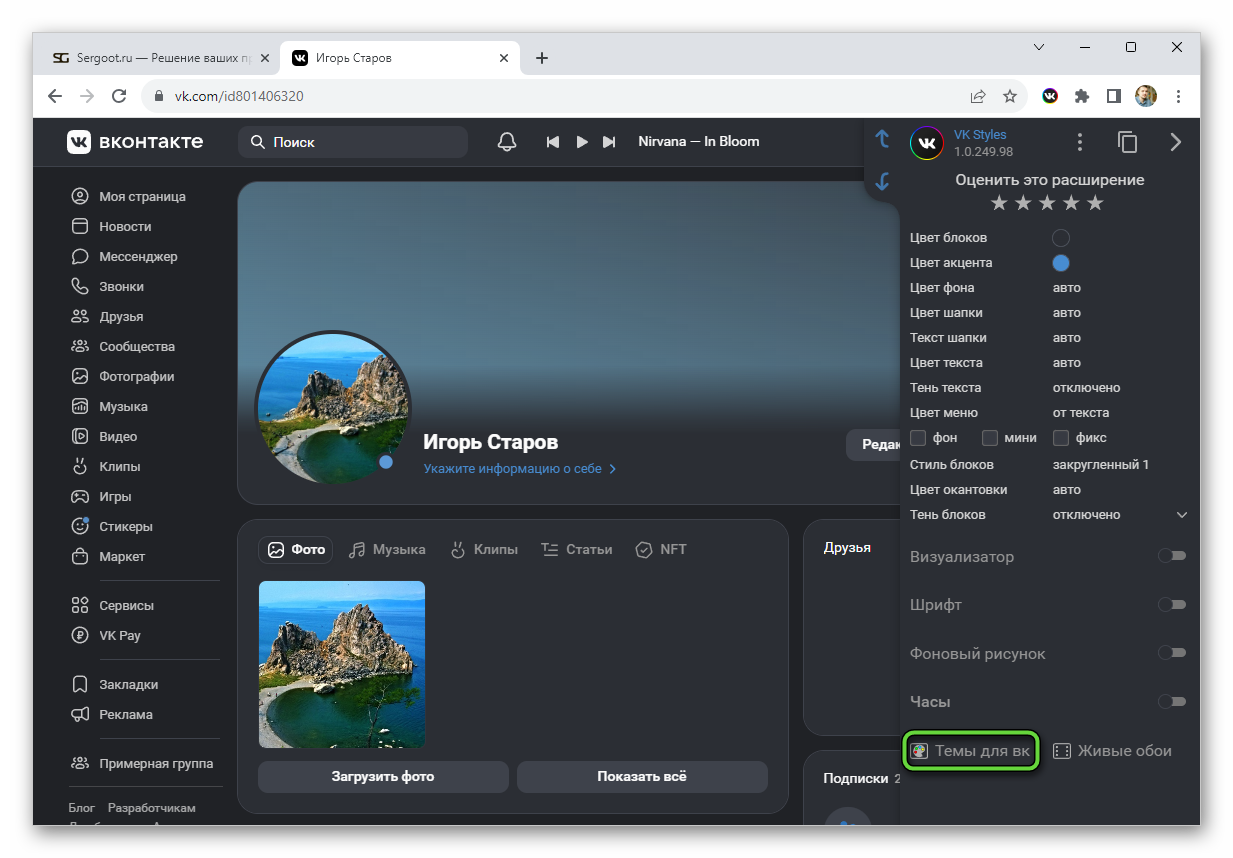
- В результате откроется большая коллекция альбомов разной тематики. Чтобы вам проще было ориентироваться, можете нажать на значок со стрелочкой и закрыть боковое меню.
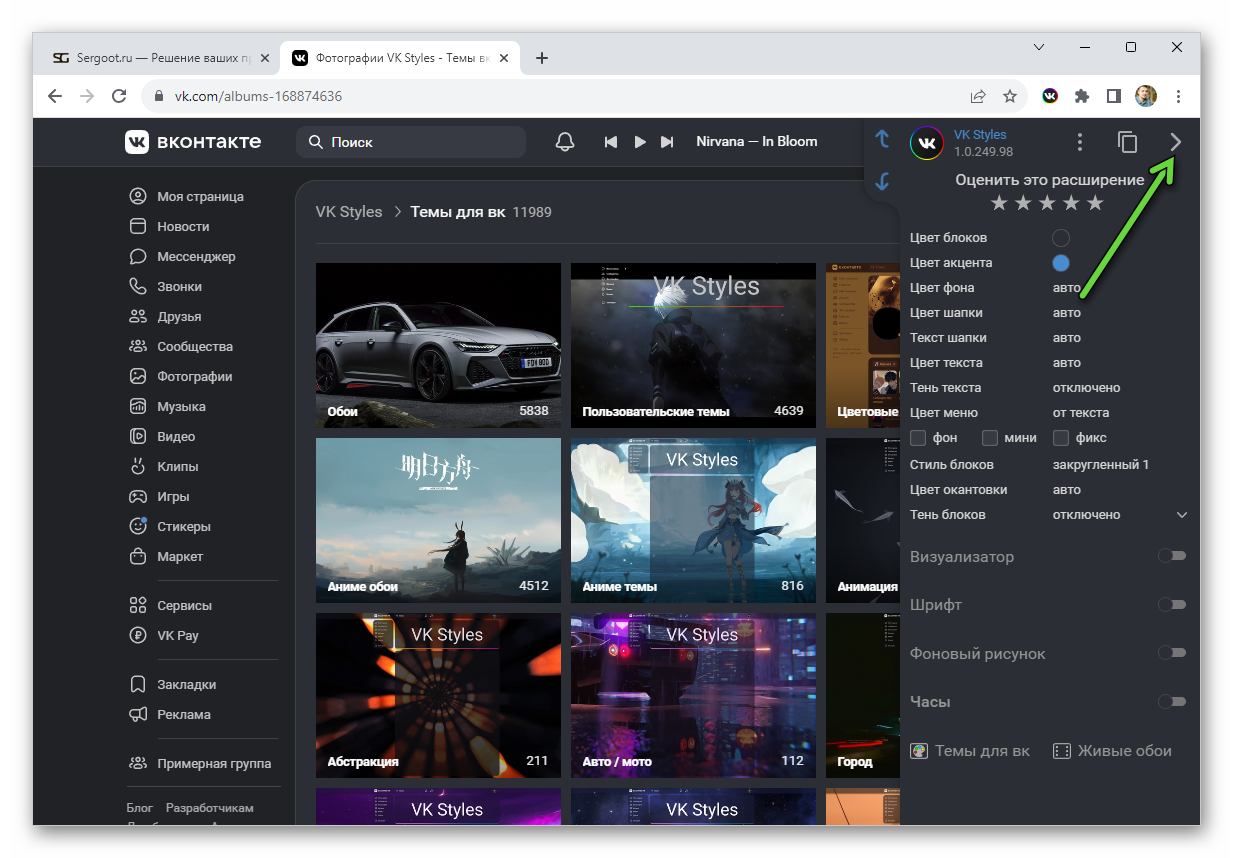
- Откройте понравившийся альбом, а потом и фотографию с оформлением.
- А теперь нажмите на кнопку «Установить…» в описании к фотографии.
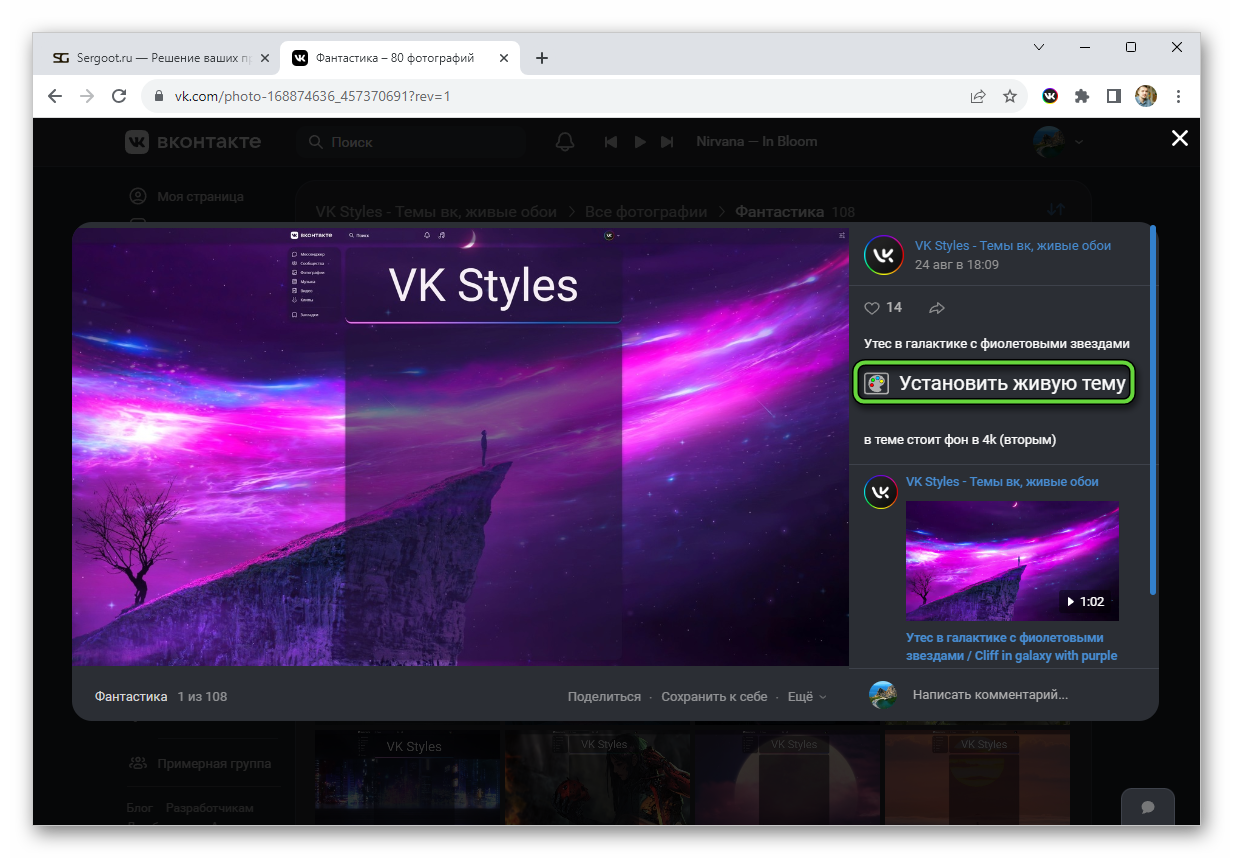
В правом верхнем углу экрана появится подсказка. Если оформление вам не понравилось, то нажмите «Отменить». А еще из этой подсказки можно быстро добраться до настроек.
Установить тему не получится, если у вас в браузере используется блокировщик рекламы. Его придется отключить для сайта ВКонтакте. Вот как это делается в случае с популярным блокировщиком AdBlock.
- Кликните на иконку расширения рядом с адресной строкой браузера. А если ее там нет, то нажмите на «кубик» или «мозаику», а уже потом на название AdBlock.
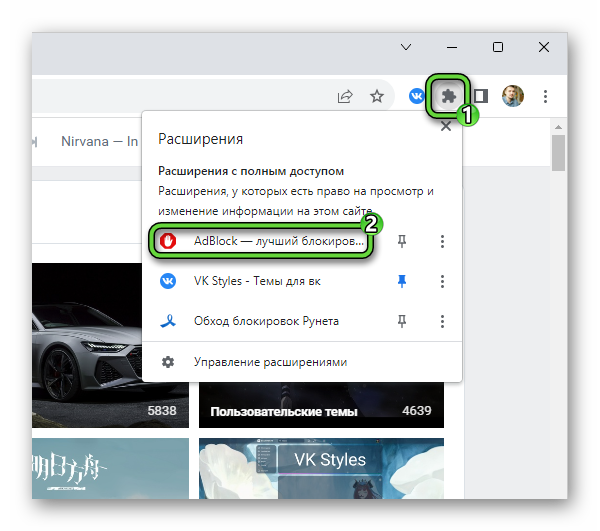
- Нажмите на кнопку «Всегда» в новом окне.
- Обновите страницу, если это не произойдет автоматически.
- Повторно примените оформление из фотографии, как описано в инструкции выше.
Любое оформление можно настроить по своему усмотрению из меню VK Styles.
Самостоятельная настройка оформления
Кликните по ранее упомянутой иконке, чтобы вызвать меню управления.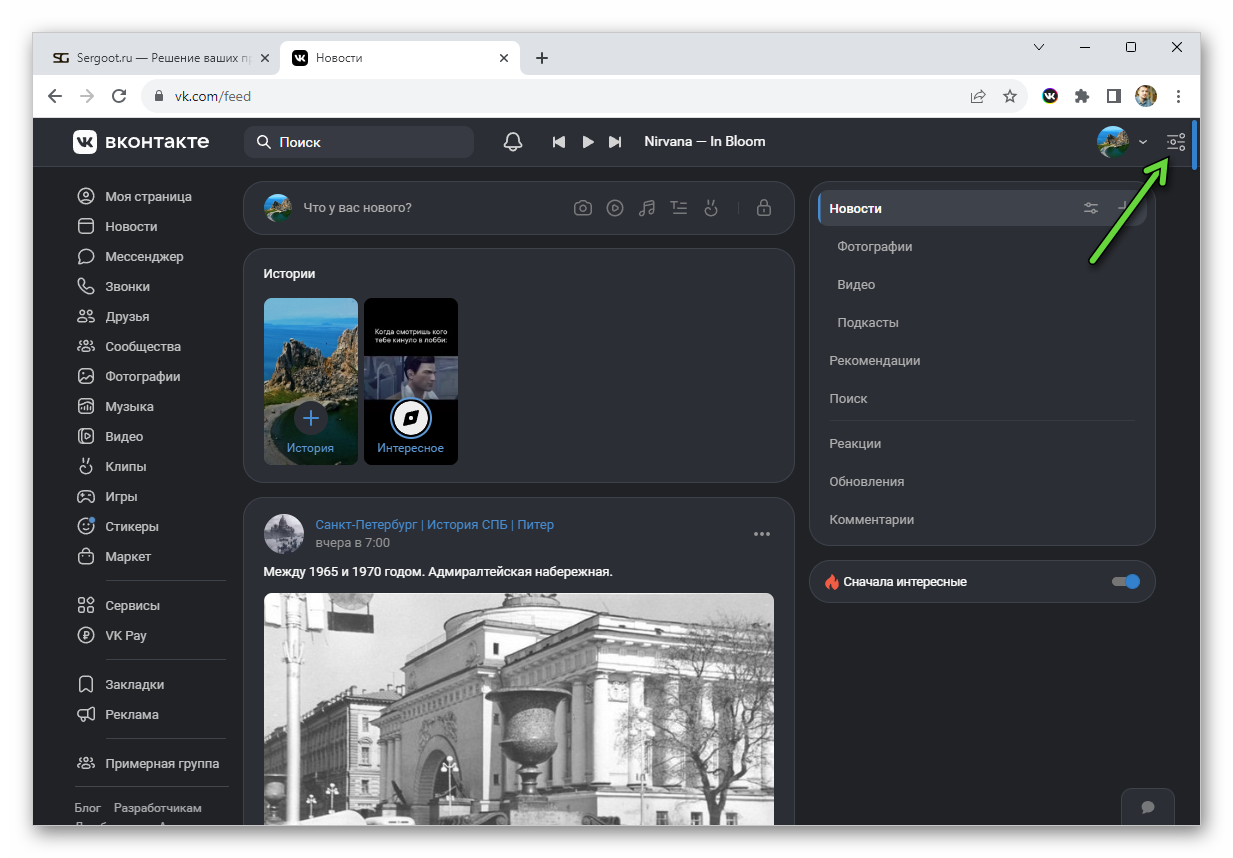
Предлагаем изучить все доступные настройки:
- Цвет блоков – блоками называются элементы, внутри которых что-то находится, например, свой блок есть у меню, у ленты новостей, у списка друзей и т. д. Попробуйте его поменять, чтобы быстро во всем разобраться.
- Цвет акцента – отвечает за цвет некоторых элементов и надписей, например, названий групп.
- Цвет фона – регулируется только при отключенном фоновом рисунке.
- Цвет шапки – шапкой называется верхняя часть страницы с надписью «ВКонтакте», формой поиска и т. д.
- Текст шапки – регулирует цвет всех надписей внутри шапки.
- Цвет текста – регулирует цвет практически всего текста на сайте, не влияет на «Цвет акцента».
- Тень текста – применяет тень к тексту.
- Цвет меню – меняет цвет надписей в меню.
- Фон – при включении добавляет заливку фона для меню.
- Мини – включает компактный вид меню, без надписей, только с иконками.
- Фикс – меню всегда отображается на странице при прокрутке.
- Стиль блоков – выбор одного из пяти вариантов дизайна блоков.
- Цвет окантовки – меняет цвет границы блоков
- Тень блоков – применяет тень к блокам.
У всех пунктов, кроме первых двух, есть возможность регулировки не только цвета, но и самого применения.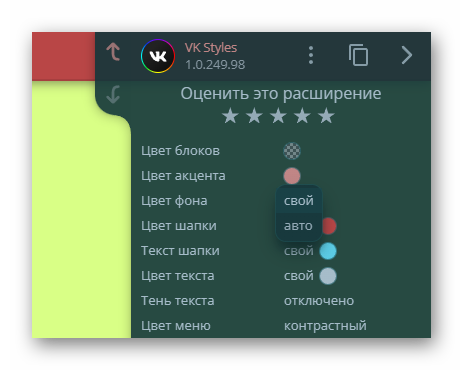
Вот доступные варианты:
- Отключено – отключает этот элемент оформления в принципе.
- Авто – настраивается автоматически.
- От акцента – настройки берутся из пункта «Цвет акцента».
- От текста – настройки берутся из пункта «Цвет текста».
- От блоков – настройки берутся из пункта «Цвет блоков».
- От окантовки – настройки берутся из пункта «Цвет окантовки».
- Свой – ручная настройка.
- Контрастный – только для пункта «Цвет меню», делает меню более заметным, но с привычным цветом текста.
Функция «Визуализатор» дополняет прослушивание музыки, выводя на фон страницы визуальные эффекты (звуковую волну).
Ниже есть возможность выбора шрифта и фонового рисунка. Также можно добавить часы в левый нижний угол и применить живые обои.
Лучше всего вам самостоятельно пройтись по всем доступным пунктам, чтобы лучше понимать, как работает расширение VK Styles и как его настроить. Также у него есть дополнительные возможности, которые вызываются, если кликнуть на значок с точками в верхней части меню.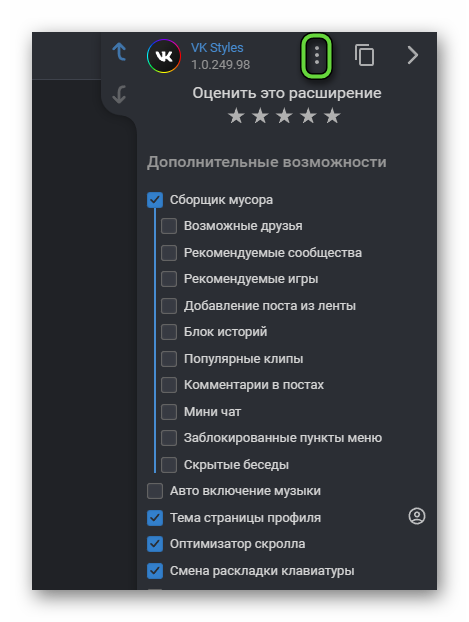
Здесь стоит выделить:
- Авто включение музыки – если у вас играет музыка, то она продолжит играть даже после обновления страницы.
- Уменьшить ширину вк видео – возврат страницы с видео к исходному дизайну.
- Классический вид лайков – возврат привычных лайков, без реакций.
А остальные пункты вы можете изучить самостоятельно.
Отключение и сброс настроек
Как мы и говорили ранее, для отключения расширения достаточно кликнуть по его иконке правее адресной строки браузера. Сбросить все настройки получится в два шага:
- Кликните правой кнопкой мыши по этой иконке.
- Нажмите на пункт «Сброс приложения».
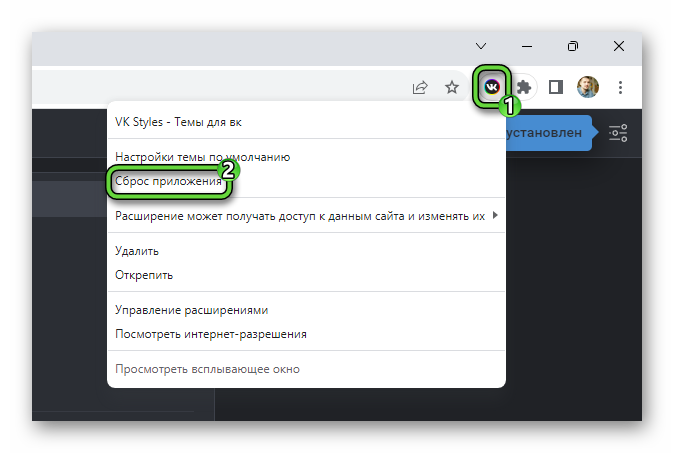
А еще из появившегося контекстного меню можно удалить расширение.
Подведение итогов
Если вам наскучил стандартный вид социальной сети ВКонтакте, то на помощь приходит VK Styles. Он позволяет настроить оформление сайта по усмотрению, взяв одну из готовых тем или сделав ее самостоятельно. В статье мы рассказали про установку и настройку расширения на ПК и мобильных устройствах.